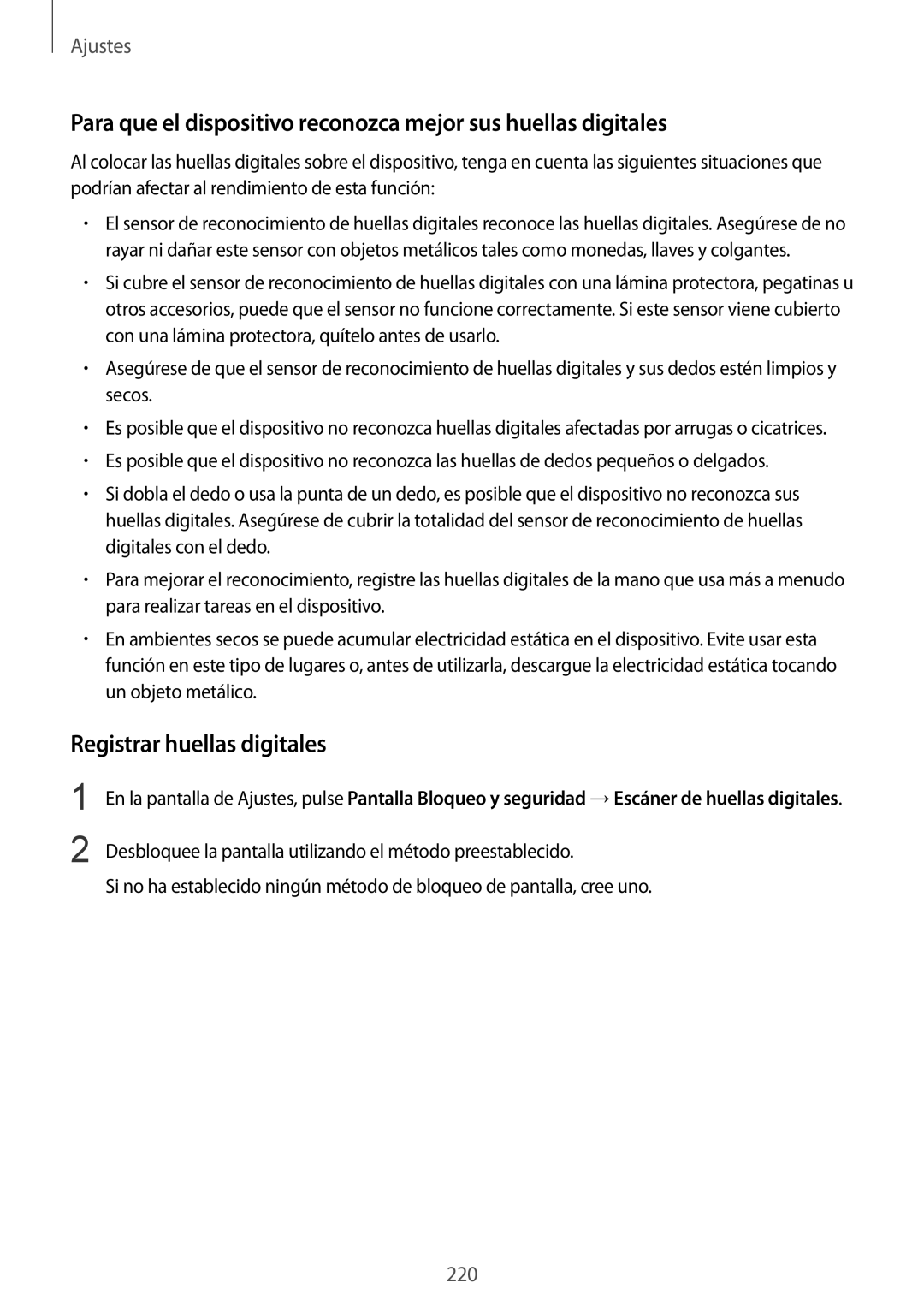Ajustes
Para que el dispositivo reconozca mejor sus huellas digitales
Al colocar las huellas digitales sobre el dispositivo, tenga en cuenta las siguientes situaciones que podrían afectar al rendimiento de esta función:
•El sensor de reconocimiento de huellas digitales reconoce las huellas digitales. Asegúrese de no rayar ni dañar este sensor con objetos metálicos tales como monedas, llaves y colgantes.
•Si cubre el sensor de reconocimiento de huellas digitales con una lámina protectora, pegatinas u otros accesorios, puede que el sensor no funcione correctamente. Si este sensor viene cubierto con una lámina protectora, quítelo antes de usarlo.
•Asegúrese de que el sensor de reconocimiento de huellas digitales y sus dedos estén limpios y secos.
•Es posible que el dispositivo no reconozca huellas digitales afectadas por arrugas o cicatrices.
•Es posible que el dispositivo no reconozca las huellas de dedos pequeños o delgados.
•Si dobla el dedo o usa la punta de un dedo, es posible que el dispositivo no reconozca sus huellas digitales. Asegúrese de cubrir la totalidad del sensor de reconocimiento de huellas digitales con el dedo.
•Para mejorar el reconocimiento, registre las huellas digitales de la mano que usa más a menudo para realizar tareas en el dispositivo.
•En ambientes secos se puede acumular electricidad estática en el dispositivo. Evite usar esta función en este tipo de lugares o, antes de utilizarla, descargue la electricidad estática tocando un objeto metálico.
Registrar huellas digitales
1
2
En la pantalla de Ajustes, pulse Pantalla Bloqueo y seguridad →Escáner de huellas digitales.
Desbloquee la pantalla utilizando el método preestablecido.
Si no ha establecido ningún método de bloqueo de pantalla, cree uno.
220